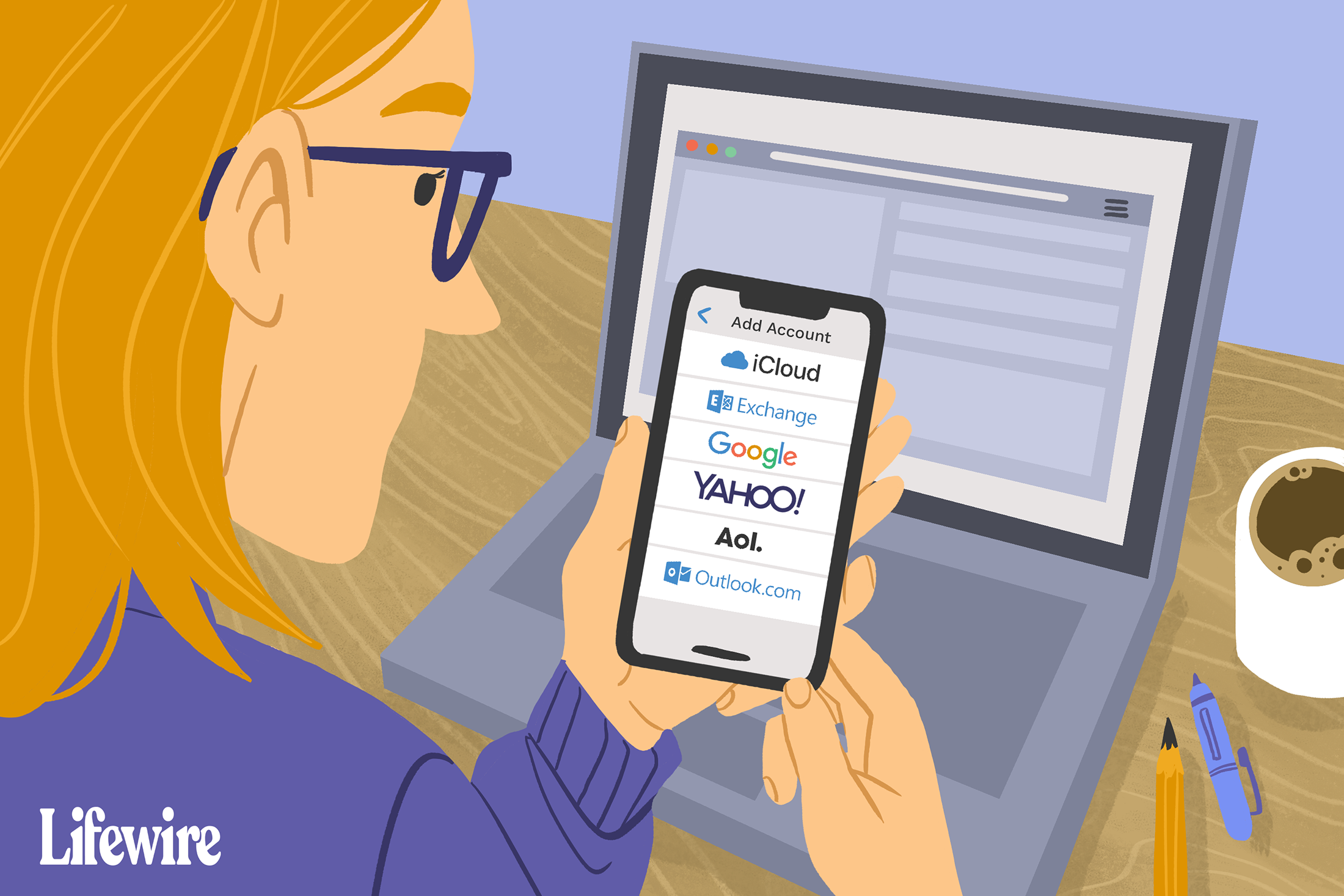Mitä tietää
- Jos haluat käyttää IMAPia, mene osoitteeseen asetukset † Salasanat ja tilit † Lisää tili † Google†
- Jos haluat käyttää POP:ta, ota POP käyttöön Gmailissa ja siirry kohtaan asetukset † Salasanat ja tilit † Lisää tili † Muut † Lisää sähköpostitili†
- Gmailin POP-palvelimen asetukset ovat: pop.gmail.com saapuvan postin palvelimelle ja smtp.gmail.com lähtevän postin palvelimelle.
Tässä artikkelissa kerrotaan, kuinka saat Gmailin iPhoneen lisäämällä sähköpostitilisi tiedot puhelimen asetuksiin. Ohjeet koskevat kaikkia Gmail-sähköpostitilejä millä tahansa henkilökohtaisen käytön tai työtilan tasolla missä tahansa iPhonessa, jossa on iOS 11 tai uudempi.
Kuinka käyttää Gmailia iPhone Mailissa IMAP:n avulla
Sähköpostin lataamiseen iPhoneen on kaksi tapaa: IMAP ja POP. Voit käyttää mitä haluat, mutta IMAP on erinomainen synkronointiominaisuuksissaan. Aiemmat Gmail-viestit ladataan puhelimeesi ja tallennetaan sisäänrakennettuun Mail-sovellukseen, jossa voit myös vastaanottaa uusia sähköposteja ja lähettää viestejä kontakteillesi. Käytä seuraavia ohjeita saadaksesi Gmail puhelimeesi Gmailin IMAP-palvelimen asetusten avulla:
-
Ota IMAP käyttöön Gmailissa.
-
Avaa iPhonen aloitusnäytössä asetukset†
-
Mene Salasanat ja tilit † Lisää tilivalitse sitten Google†
Näillä näytöillä on eri nimi Mail-sovelluksen vanhemmissa versioissa. Valitse Mail † Yhteystiedot † Kalenteritmene sitten kohtaan Lisää tili † Google Sähköposti†
-
Kirjoita Gmail-sähköpostiosoitteesi ja valitse sitten Seuraava†
-
Kirjoita Gmail-salasanasi ja valitse sitten Seuraava†
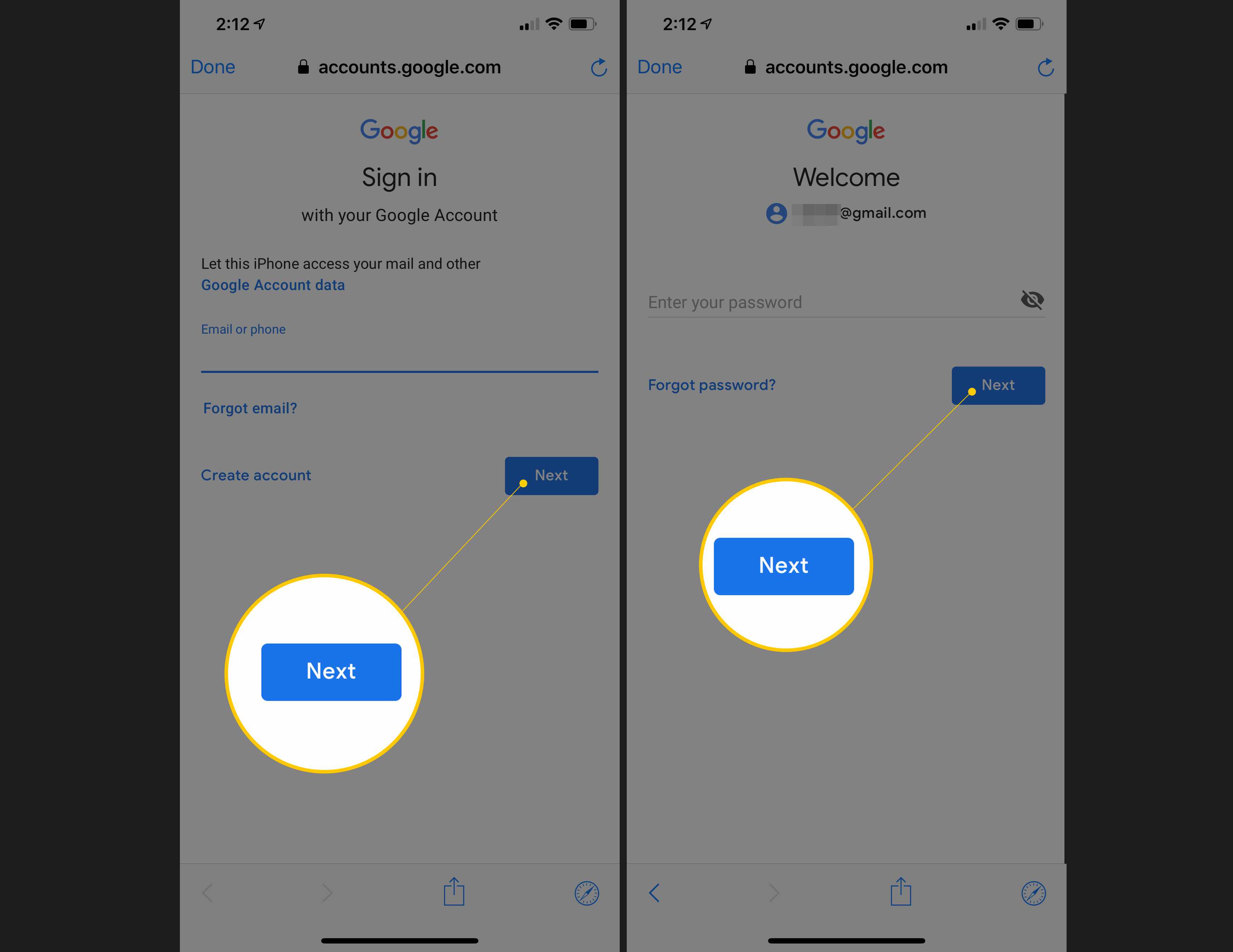
Jos et tiedä salasanaasi, nollaa Gmail-salasana luodaksesi uuden.
-
Jos näyttöön tulee viesti kaksivaiheisesta todennusta (2FA) koskevasta viestistä, seuraa näytön ohjeita. Näet tämän vain, jos 2FA on käytössä Gmail-tililläsi.
-
Laita päälle Mail vaihtokytkin varmistaaksesi, että sähköpostiasi voidaan käyttää. Voit myös sallia muiden kohteiden synkronoinnin yhteystiedot, kalenteritapahtumat ja muistiinpanot.
-
Valitse Tallentaa†
-
Siirry aloitusnäyttöön painamalla kotipainiketta.
Jos linkität Gmail-tilisi muihin sähköpostiosoitteisiin, voit lähettää Gmail-viestejä iPhone Mailista.
Kuinka käyttää Gmailia iPhone Mailissa POP:n avulla
Gmailin POP-palvelimen asetukset vaaditaan, jotta voit käyttää Gmailia puhelimessasi POP:n kautta.
-
Ota POP käyttöön Gmailissa, jos se ei ole jo käytössä. Tee tämä verkkoselaimella käyttämällä Gmail-tilisi Edelleenlähetys ja POP/IMAP -välilehteä.
-
Avaa asetukset sovellus ja mene osoitteeseen Salasanat ja tilit † Lisää tili † Muut † Lisää sähköpostitili†
-
Kirjoita nimesi, sähköpostiosoitteesi ja salasanasi ja napauta sitten Seuraava†
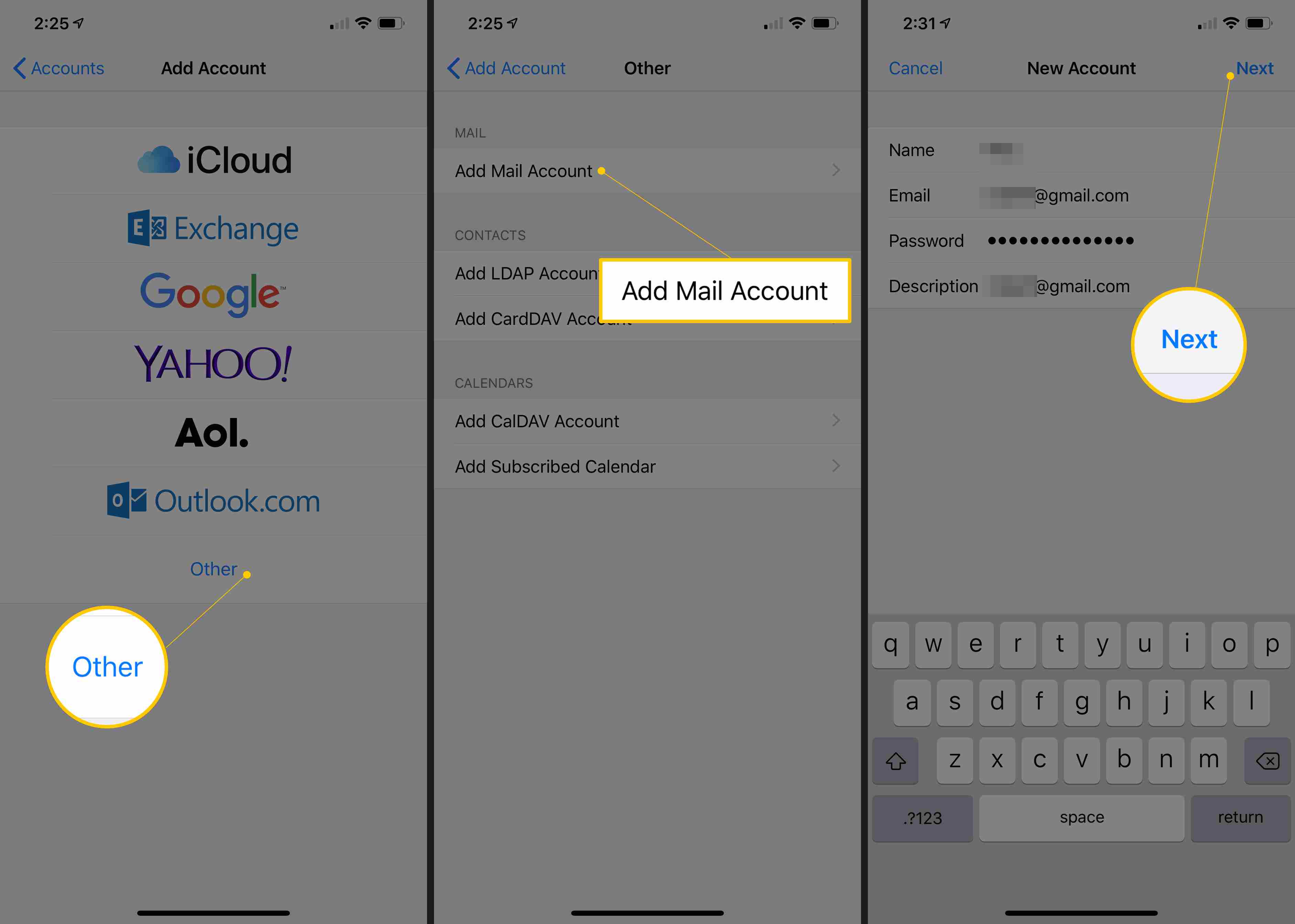
-
Valitse POP†
-
Vuonna Saapuvan postin palvelin -osiossa, anna Gmailin POP-palvelimen asetukset:
- Isäntänimi: pop.gmail.com
- Käyttäjätunnus: Koko sähköpostiosoitteesi
- Salasana: Sähköpostitilisi salasana
Jos 2-vaiheinen vahvistus on käytössä, luo sovelluksen salasana Gmail-tilillesi ja käytä sovelluksen salasanaa tilisi salasanan sijaan.
-
Vuonna Lähtevän postin palvelin -osiossa, anna Gmailin SMTP-palvelimen asetukset:
- Isäntänimi: smtp.gmail.com
- Käyttäjätunnus: Koko sähköpostiosoitteesi
- Salasana: Sähköpostitilisi salasana
-
Nosturi Tallentaa†
-
Valitse juuri lisäämäsi Gmail-tili.
-
Nosturi smtp.gmail.com sivun alaosaan ja sitten takaisin seuraavan sivun alkuun.
-
Laita päälle SSL:n käyttö vaihtokytkin.
-
Vuonna palvelimen portti tekstiruutuun, poista olemassa oleva numero ja kirjoita 465†
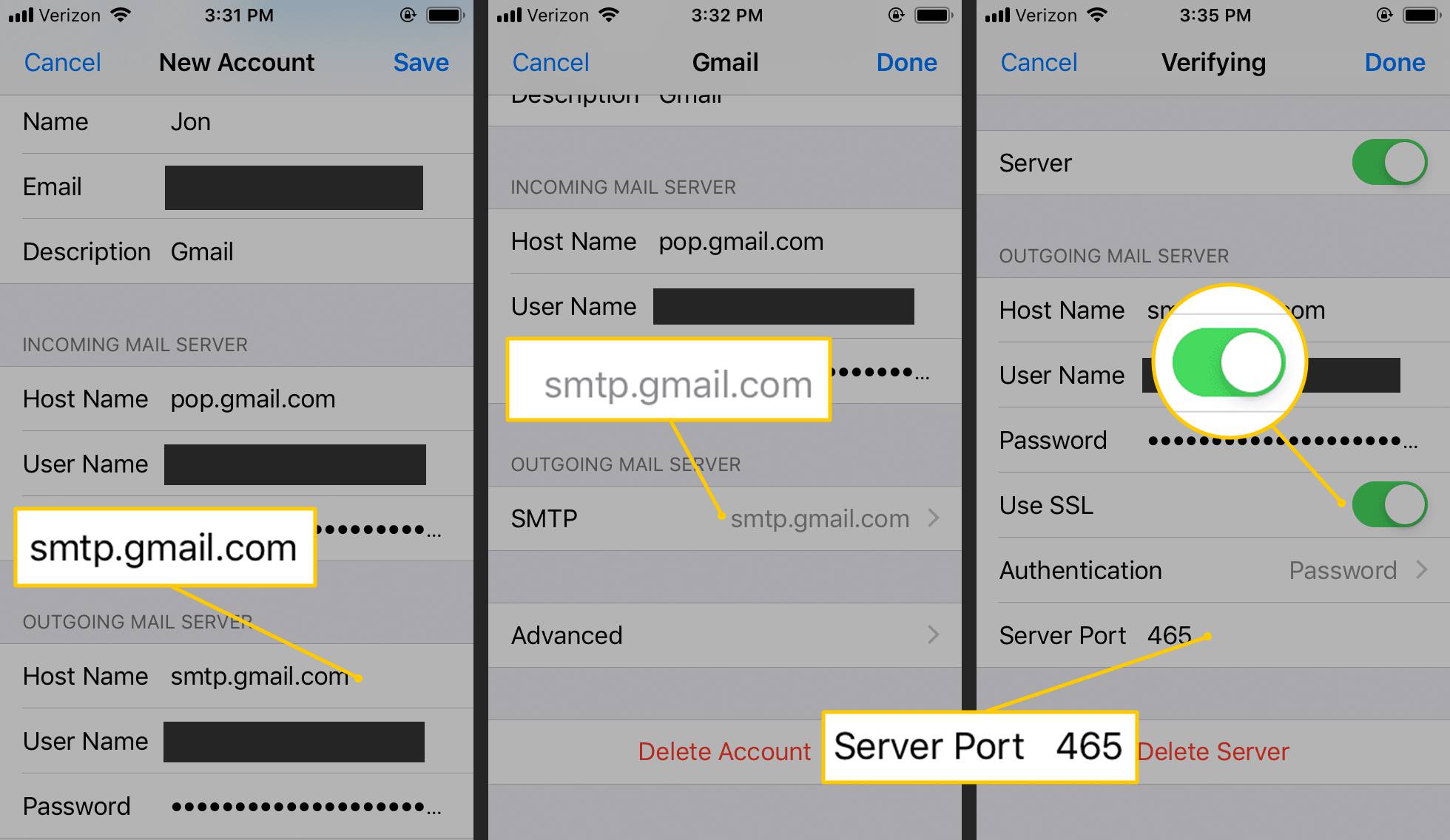
-
Valitse Tehty†
Gmail-tilisi POP-latausasetuksista riippuen voit ehkä poistaa sähköpostin iPhonellasi ja jättää sen Gmail-tiliisi. Mukauta tätä ominaisuutta käyttämällä Kun viestit avataan POP:lla -vaihtoehto Gmailin asetusten Edelleenlähetys ja POP/IMAP -välilehdellä. FAQ
-
Kuinka kirjaudun ulos Gmailista iPhonellani?
Ainoa tapa kirjautua ulos Gmailista on poistaa tili laitteeltasi. Napauta profiilikuvaasi Gmail-sovelluksessa. Nosturi Hallinnoi tämän laitteen tilejä † Poista tämän laitteen asennus†
-
Miten löydän arkistoidut sähköpostit Gmailista iPhonessa?
Voit noutaa arkistoidut Gmail-viestit kahdella tavalla. Kun haet sähköposteja, hakutoiminto näyttää myös arkistoidut sähköpostit. Tai voit mennä Valikko † Kaikki sähköpostit katsella niitä.